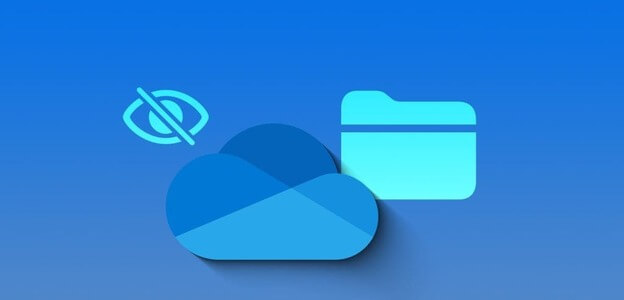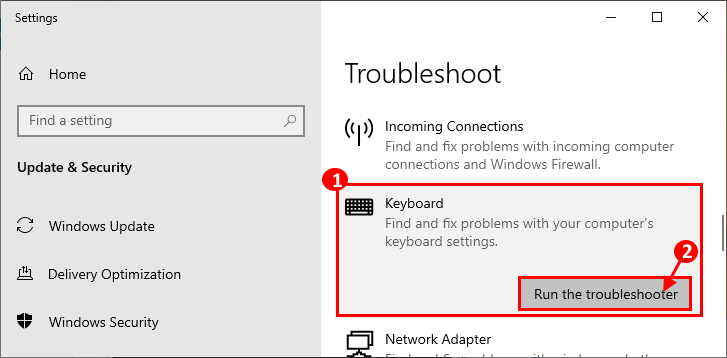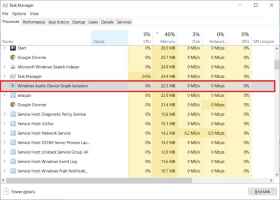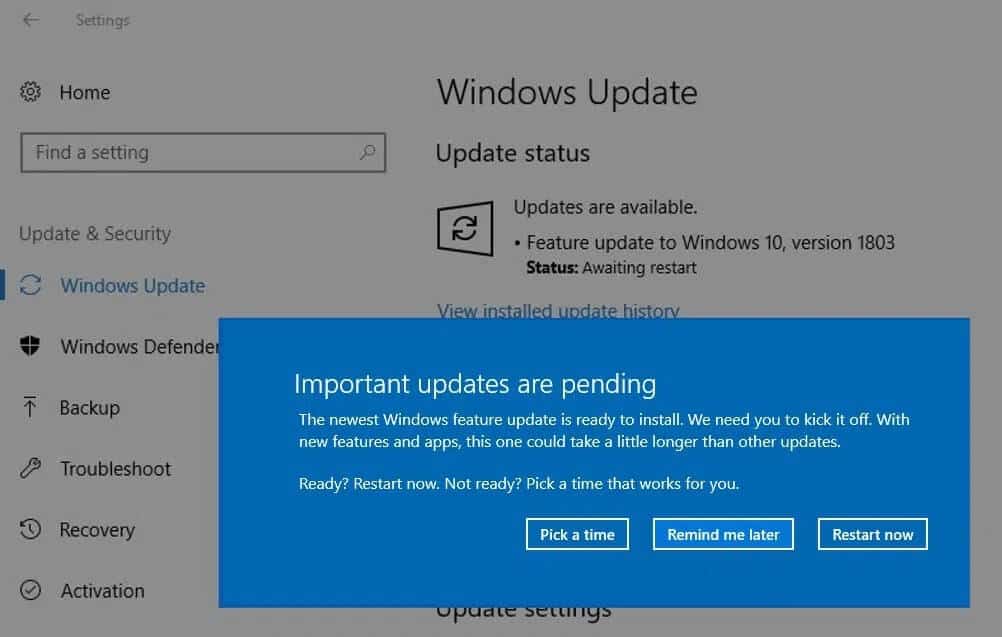Hvis du ikke har hørt om PowerToys-appen før, inneholder den en rekke verktøy som lar brukere tilpasse sin Windows-PC til arbeidsflyten. Det er en åpen kildekode-app som for øyeblikket kun er tilgjengelig fra Microsoft PowerToys GitHub-siden. Den er tilgjengelig for datamaskiner med både Windows 10 og Windows 11. Awake, Color Picker, FancyZones, File Explorer Add-ons, Image Resizer, Keyboard Manager, PowerRename, PowerToys Run, Shortcut Guide er bare noen av verktøyene som er inkludert i PowerToys. Den inkluderer også en prøveversjon Global videokonferansedempingsfunksjon , som kan bli inkludert i den stabile utgivelsen i fremtiden. Hvis du har problemer med å oppdatere denne nyttige appen, ikke bekymre deg! Vi gir deg en perfekt guide som vil lære deg hvordan du oppdaterer Microsoft PowerToys-appen på Windows 11.
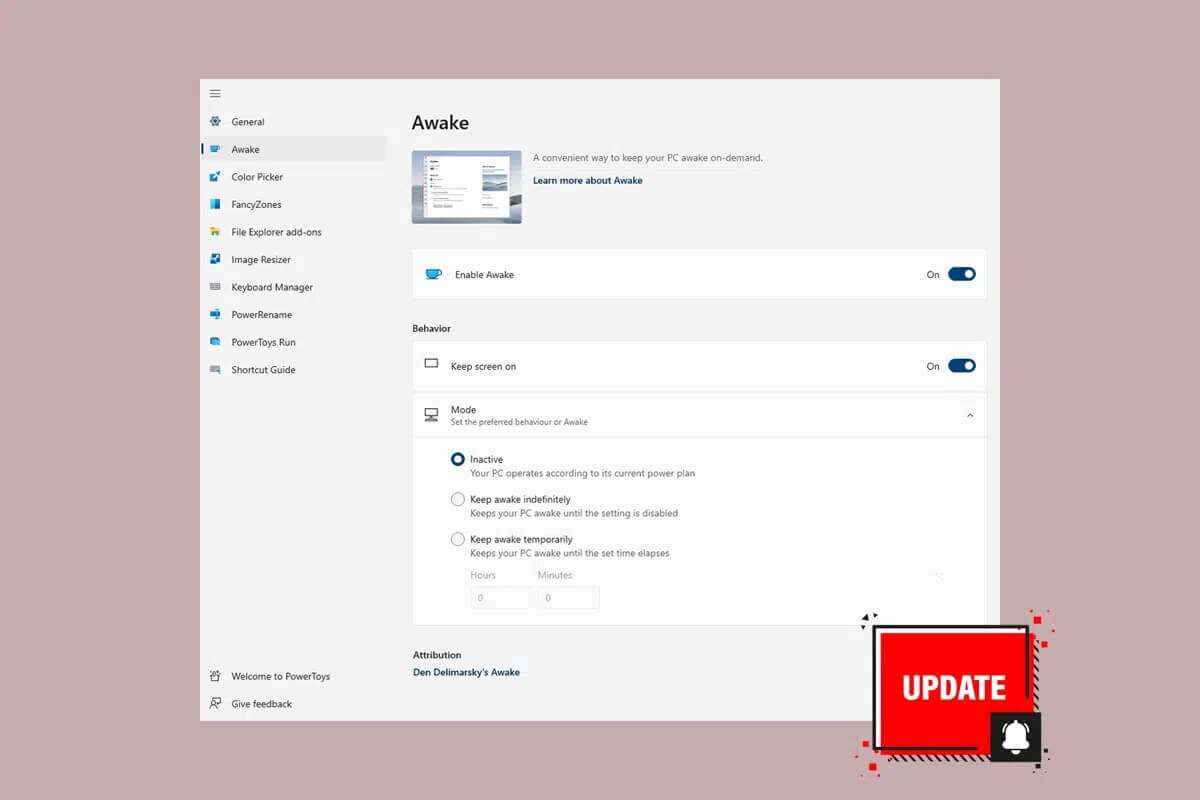
Slik oppdaterer du Microsoft PowerToys-appen på Windows 11
Følg de angitte trinnene for å oppdatere PowerToys-appen i Windows 11:
1. Klikk på søkeikonet og skriv kraftleker.
2. Klikk deretter حتح.
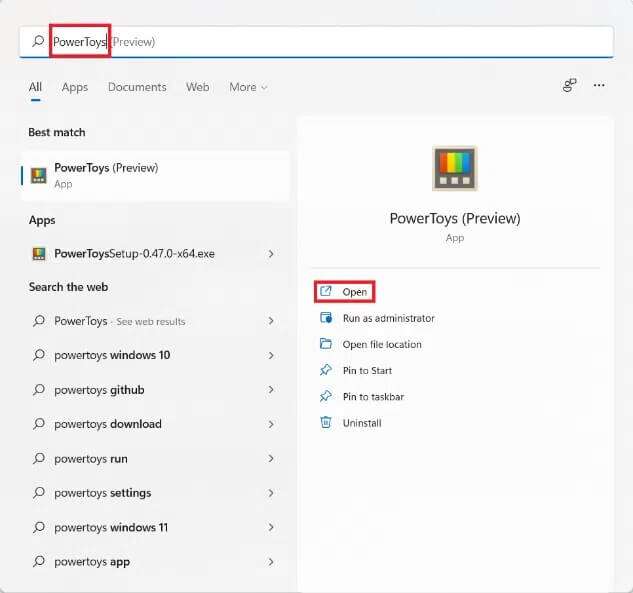
3. I vinduet PowerToys-innstillinger klikker du generell i høyre rute.
4A. Her, under Versjon-delen, klikk på knappen Bekreftelse Det vises oppdateringer.
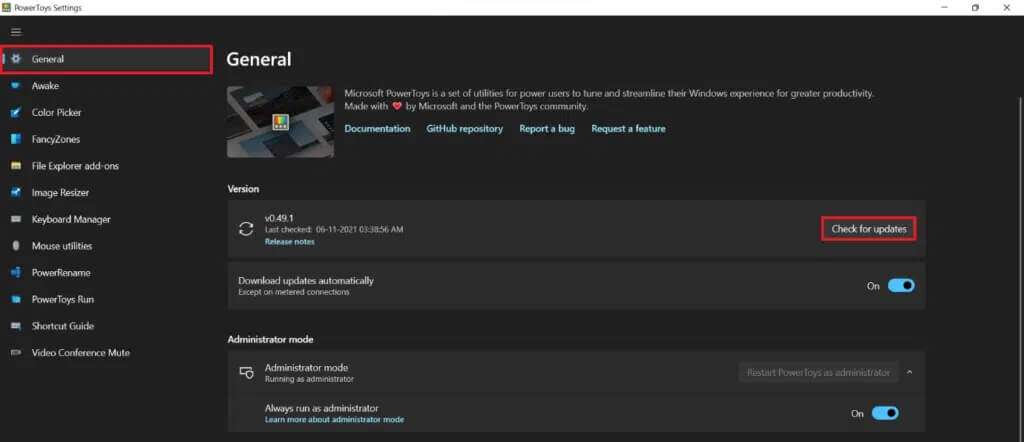
Legge merke til: Du finner kanskje ikke muligheten til å se etter oppdateringer i eldre versjoner av appen.
4 b. I slike tilfeller laster du ned den nyeste versjonen av applikasjonen fra siden GitHub.
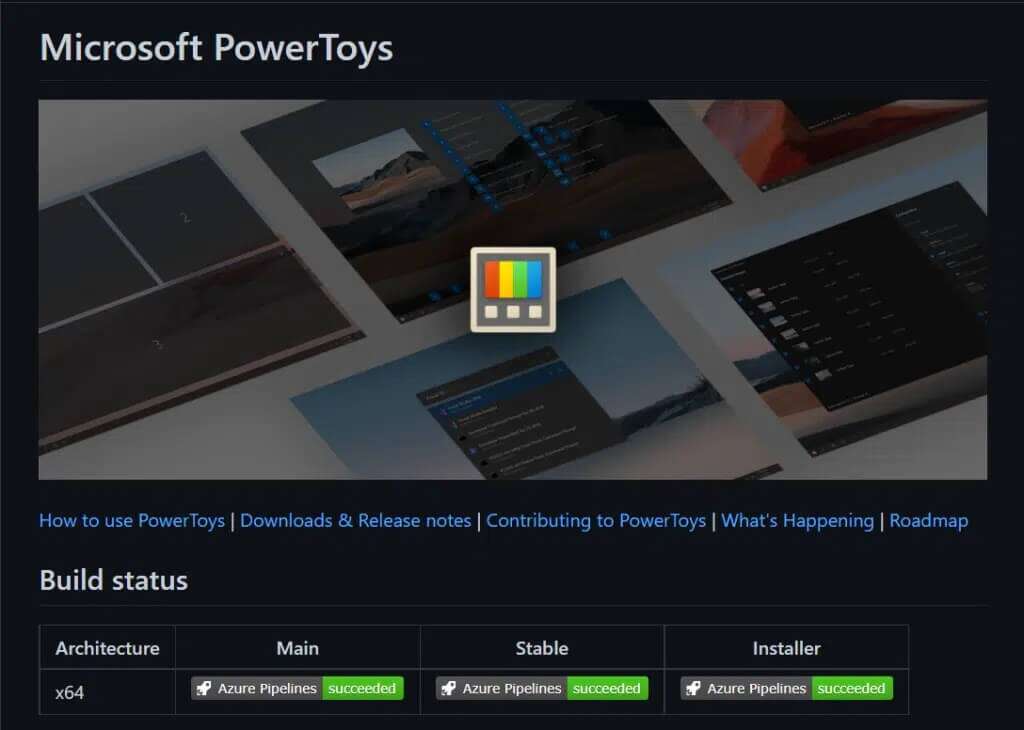
5. Hvis en oppdatering er tilgjengelig, trykk Installasjoner akkurat nå.
Proff-tips: Slik aktiverer du automatisk oppdatering av Microsoft PowerToys
Du kan også aktivere funksjonen Last ned oppdateringer automatisk ved å slå på vippebryteren, som vist på PowerToys-innstillingsskjermen. Slik slipper du helt bryet med å oppdatere appen.

Vi håper at du har lært hvordan du oppdaterer Microsoft PowerToys-appen på Windows 11. Du kan sende inn forslag og spørsmål i kommentarfeltet nedenfor. Fortell oss hva annet som plager deg, så kommer vi med løsninger.